Во время процесса моделирования вы запускаете симуляции, чтобы узнать о поведении вашей модели. Заметить что поведение, представление и значения сигналов графика в течение и после симуляции. Некоторые общие задачи моделирования, которые включают симуляции:
Прототип — модель Quickly проект и сравнивает альтернативы проекта.
Подтвердите — Сравнивают симулированные данные с функциональными требованиями, чтобы подтвердить это, вы создали свою модель правильно.
Оптимизируйте — Сравнивают симулированные данные между симуляциями, чтобы проверять, остаются ли изменения в вашей модели в заданном допуске проекта.
Проверьте — Сравнивают симулированные данные из модели с результатами измерений от смоделированной системы, чтобы проверить, что ваша модель дает правильный ответ.
В Simulink® можно просмотреть данные моделирования с помощью нескольких подходов. Некоторые подходы отображают данные сигнала во время симуляции. Другие подходы сохраняют данные сигнала в рабочую область MATLAB®, где можно отправить, обрабатывают данные. Узнайте о каждом из этих подходов, таким образом, можно выбрать одно подходящее для приложения.
При отладке модели, чтобы изолировать специфический вопрос, общая задача состоит в том, чтобы наблюдать значения сигналов на каждом временном шаге во время симуляции. Чтобы наблюдать значение сигналов, щелкните правой кнопкой по сигнальной линии, и затем выберите Show Value Label of Selected Port.

Отображение значений порта для сигнала шины позволяет вам контролировать значения сигналов на каждом временном шаге во время симуляции.
Определите объем блоков и определите объем предложения средств просмотра способ визуализировать ваши данные моделирования в зависимости от времени. Если вы моделируете проект модели, можно присоединить сигналы к блоку Scope, и затем симулировать модель, чтобы протестировать и подтвердить проект. Используйте подобные осциллографу инструменты (триггеры и измерения) доступный с осциллографом, чтобы отладить вашу модель.
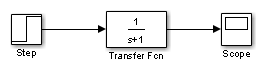
Средство просмотра блока Scope или осциллографа открывается к окну scope, где можно отобразить и оценить данные моделирования. В окне Scope вы можете:
Выберите сигналы — сигнальные линии Подключения с блоком Scope с помощью входных портов. Присоедините сигналы к блоку Floating Scope с помощью селекторного инструмента сигнала, который иерархически отображает все сигналы в модели.
Просмотрите сигналы — Сравнивают выбранные сигналы путем группировки их на нескольких отображениях.
Моделируйте и отладьте — триггеры Набора, чтобы получить события, используйте интерактивные курсоры, чтобы измерить значения сигналов в различных точках и статистику сигнала анализа, таких как максимальные и средние значения. Кроме того, симуляции управления и шаг посредством симуляций, чтобы подтвердить проект.
Сохраните данные сигнала — Сохраняют данные сигнала в рабочее пространство MATLAB с помощью объекта набора данных, массива или формата структуры.
Поддерживаемые типы данных — Все типы данных, поддержанные Simulink включая переменный размер, фиксированную точку, основанные на выборке, и основанные на системе координат сигналы.
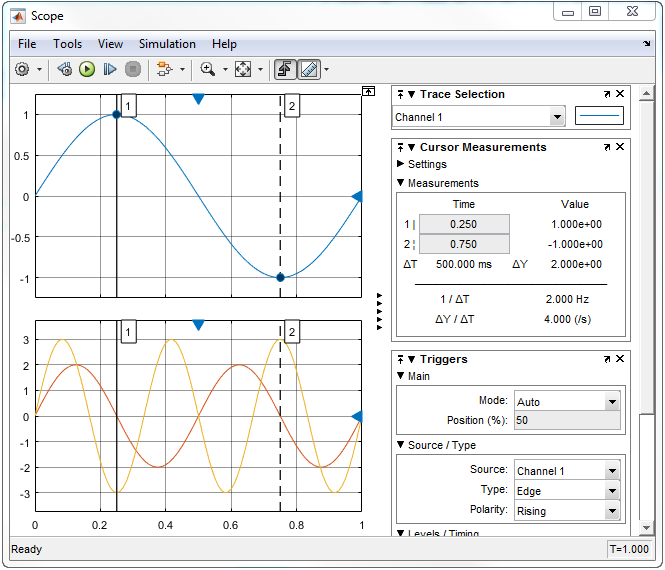
Для получения дополнительной информации смотрите Блоки Осциллографа и Обзор Средства просмотра Осциллографа.
Если при запуске свою симуляцию несколько раз и хотите смотреть или сравнить данные между симуляциями, можно использовать Инспектора Данных моделирования. Можно передать потоком и сохранить сигналы из модели и сравнить данные между несколькими симуляциями. Например, можно проверять, чтобы видеть, ли различие между двумя сигналами в определенном допуске проекта. В Инспекторе Данных моделирования вы можете:
Просмотрите сигналы — Смотрят данные сигнала, в то время как ваша модель симулирует.
Импортируйте данные — данные временных рядов Импорта из MAT-файлов или базового рабочего пространства.
Сравните данные сигнала — Сравнивают несколько симуляция выходные параметры, чтобы проверять различие между запусками.
Экспортируйте данные и сгенерируйте отчеты — графики Экспорта и данные о сравнении, чтобы совместно использовать или заархивировать результаты.

Для получения дополнительной информации смотрите Simulation Data Inspector.
Создайте интерактивное отображение средств управления и отображения в ваших блоках использования диаграммы модели из библиотеки Dashboard. Соедините параметры блоков с блоками управления (Кнопки, Кнопки и Переключатели) и сигналы с блоками отображений. (Осциллографы и Приборы).
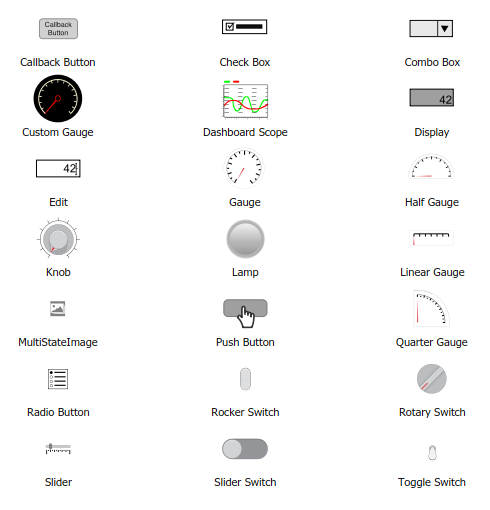
В то время как симуляция запускается, можно изменить значения параметров с помощью средств управления. Значения сигналов обновляются постоянно в отображениях.
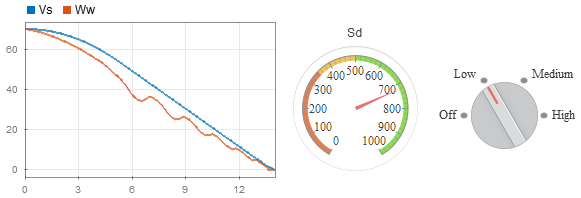
Для получения дополнительной информации смотрите Мелодию и Визуализируйте Свою Модель с Блоками Инструментальной панели.
Используйте блоки Outport, чтобы избавить данные моделирования от верхнего уровня вашей модели к рабочему пространству MATLAB. Выберите и задайте переменные для того, чтобы сохранить данные в панели Data Import/Export диалогового окна Configuration Parameters. Например, установите флажки Time и Output.
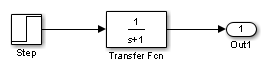
После выполнения симуляции можно использовать MATLAB, строящий команды, чтобы отобразить результаты симуляции. Переменные tout и yout переменные по умолчанию, возвращенные решателем после симуляции.
plot(tout,yout)
Для получения дополнительной информации смотрите Параметры конфигурации Модели: Импорт/Экспорт Данных.
Используйте блоки To Workspace, чтобы сохранить данные моделирования отовсюду в вашей модели к рабочему пространству MATLAB. Сохраните временной вектор путем соединения блока Clock с блоком To Workspace. Можно также получить временной вектор с помощью sim команда.

Во время симуляции записывают данные блоки к внутреннему буферу. Когда вы приостанавливаете симуляцию, или она достигает времени окончания, данные записаны в рабочую область и сохраненные в переменных y и t.
Для получения дополнительной информации смотрите Параметры конфигурации Модели: Импорт/Экспорт Данных.
Можно сохранить данные моделирования в рабочее пространство MATLAB, не используя блоки.
Выберите сигналы для логгирования. Щелкните правой кнопкой по сигнальной линии, выберите Properties, и затем установите флажок Log signal data.
Включите логгирование сигнала во время симуляции. В панели Data Import/Export диалогового окна Configuration Parameters установите флажок Signal logging и введите имя переменной.
Для получения дополнительной информации смотрите, что Данные сигнала Экспорта Используют Логгирование Сигнала.
Floating Scope | Outport | Scope | Scope Viewer | Инспектор данных моделирования | To Workspace